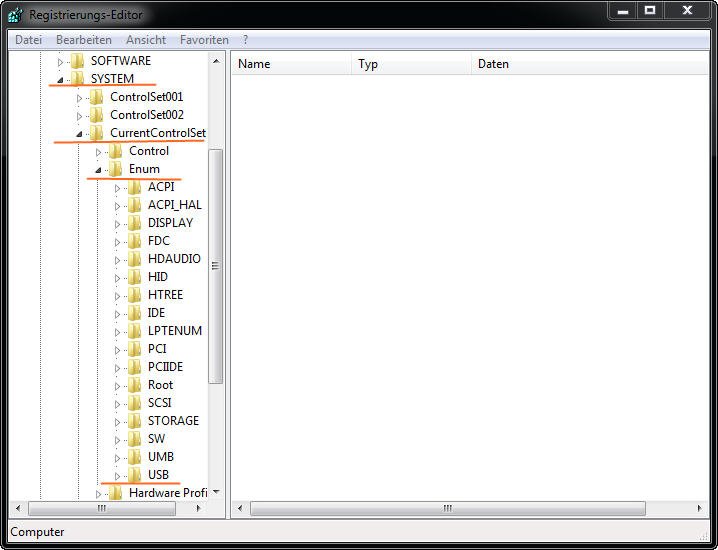Gelöst: Samsung USB-Stick wird in Windows 10/8/7 nicht erkannt
Eine Fehlermeldung 'USB-Gerät wurde nicht erkannt' wird angezeigt, wenn Sie den Samsung USB-Stick oder Samsung USB-Festplatte an Windows 10/8/7 anschließen. Finden Sie heraus, wie man das Problem Schritt-für-Schritt lösen kann.
Fehlermeldung: Samsung USB wird nicht erkannt
„Ich möchte über meinen Samsung USB-Stick BAR einige Dokumente an meinen Freund weitergeben. Wenn ich es jedoch mit Windows 10 verbinde, wird ein kleines Fenster in der unteren linken Ecke angezeigt: USB-Gerät wurde nicht erkannt. Ein an diesen Computer angeschlossenes USB-Gerät funktioniert nicht richtig und wird nicht erkannt. Klicken Sie auf diese Meldung, falls Sie zum Beheben des Problems Hilfe benötigen. Was bedeutet das? Ich möchte nur, dass mein Samsung USB erkannt wird, damit ich die Dateien dort speicher kann. Jede Hilfe wird geschätzt.“
Neben der oben erwähnten Fehler werden auch Meldungen wie „Einrichten des Geräts fehlgeschlagen" oder „Unbekanntes Gerät" wahrscheinlich auch auf dem Samsung USB-Stick gefunden. Was verursachte dann solche unerkannte Probleme und wie kann man das Problem lösen?
Warum wurde Samsung USB-Stick nicht erkannt in Windows 10/8/7?
Die Gründe für den erwähnten Fehler können in verschiedenen Situationen komplex sein. Im Allgemeinen können die folgenden Einflussfaktoren für das verantwortlich sein, was auf Ihrem Samsung USB-Stick und Computer passiert ist.
• Habe Samsung USB-Stick über einen schlechten USB-Anschluss angeschlossen.
• USB-Flash-Laufwerk hat einen beschädigten Registrierungseintrag.
• Auf dem Samsung USB-Stick befinden sich beschädigte Dateien oder fehlerhafte Sektoren.
• USB-Treiber sind nicht auf dem neusten Stand.
• Samsung USB-Stick wurde nicht korrekt formatiert.
Es wäre leicht zu lösen, wenn Sie wissen, wie das Problem entsteht. Bevor Sie zu weiteren nicht erkannten Lösungen für USB übergehen, können Sie einige allgemeine Versuche selbst dürchführen. Schließen Sie zum Beispiel Samsung USB-Stick über einen anderen USB-Anschluss an den Computer an, starten Sie den Computer neu, verbinden Sie den USB-Anschluss mit einem anderen Computer oder weisen Sie USB in der Datenträgerverwaltung einen Laufwerkbuchstaben zu und versuchen Sie es erneut.
Es ist wichtig, dass Sie wissen, ob das Problem Ihres Samsung USB-Sticks einen nicht erkannten Fehler verursacht hat. Wenn es das Problem von Windows PC ist, versuchen Sie, das Betriebssystem in System und Sicherheit zu aktualisieren, d. h, installieren Sie einige Updates, damit Windows auf Ihr Samsung USB-Gerät passt. Wenn nicht, finden Sie Lösungen in folgenden Teilen, wenn Samsung USB-Stick nicht erkannt wird.
Lösungen für, Samsung USB-Stick nicht in Windows erkannt wird
Wenn die Gründe für das USB-Laufwerk nicht erkannt oder erkannt wurden, müssen Sie folgende Korrekturen vornehmen.
Löschen Sie den beschädigten USB-Registrierungseintrag
Ein beschädigter Registrierungseintrag kann dazu führen, dass der Samsung USB-Stick nicht erkannt wird. Durch das Entfernen des fehlerhaften Registrierungsschlüssels, der bei der Samsung USB-Installation erstellt wurde, kann der Computer das Gerät vollständig neu installieren, wodurch ebenfalls ein neuer Registrierungsschlüssel erstellt wird.
1. Führen Sie regedit.exe aus, um den Registrierungs-Editor zu starten.
2. Navigieren Sie zu der folgenden Taste und löschen Sie sie nur. Starten Sie Ihren Computer neu und schließen Sie den Samsung USB-Stick erneut an und versuchen Sie es erneut.
HKEY_LOCAL_MACHINE\System\CurrentContolSet\Enum\USB\VID_0781&PID_7101 and/or VID_0000
Hinweis: Wenn Sie den oben genannten Schlüssel auf der Registerkarte USB nicht finden, beenden Sie den Registrierungs-Editor, ohne etwas zu ändern, und versuchen Sie es mit anderen Korrekturen. Der Registrierungs-Editor ist die Datenbank Ihrer Systemprogramme und -dateien. Seien Sie vorsichtig, wenn Sie die erwähnten Operationen ausführen. Sie sollten die Registrierung vor dem Start sichern.
Aktualisieren Sie USB-Treiber für Samsung USB-Stick
1. Führen Sie devmgmt.msc als Administrator aus.
2. Navigieren Sie Geräte-Manager zu USB-Controller (normalerweise der letzte)> Generic USB-Hub > Treibersoftware aktualisieren.
Überprüfen Sie den Festplattenfehler auf dem Samsung USB-Stick
Festplatten überprüfen ist meistens hilfreich, wenn der USB im Computer angezeigt wird, aber nicht geöffnet werden kann. Öffnen Sie den Windows Datei-Explorer und klicken Sie mit der rechten Maustaste auf Ihren Samsung USB-Stick. Wechseln Sie zu Eigenschaften> Tools>Jetzt prüfen>Starten.
Sie können die Datenträgerprüfung auch mithilfe der Eingabeaufforderung durchführen. Führen Sie cmd als Administrator aus. Geben Sie chkdsk P: / f ein (wobei P: der Laufwerksbuchstabe des Samsung USB-Sticks ist), und drücken Sie die Eingabetaste. Der Befehl wird den Fehler auf dem ausgewählten Volume finden und beheben.
Samsung USB-Stick vollständig in Windows neu formatieren
Die Neuformatierung löst beschädigte Dateien und das falsche Dateisystem gleichzeitig. Sie können USB-Formatierung im Datei-Explorer vornehmen. Für abgeschlossene Formatierung und mehr Auswahlmöglichkeiten im Dateisystem wird jedoch empfohlen, professionelle Formatierungstools auszuprobieren. AOMEI Partition Assistant Standard ist ein kostenloser Partition Manager, der Ihnen bei der Formatierung des Samsung USB-Sticks zum gewünschten Dateisystem behilflich ist. Nehmen wir die Formatierung von Samsung USB-Stick in Windows 10 zum Beispiel.
1. Um das Problem „Samsung USB-Stick wird nicht erkannt" zu beheben, verbinden Sie Samsung USB-Stick mit dem Computer über USB-Anschluss. Kostenloser Download, Installation und Ausführung von AOMEI Partition Assistant. Klicken Sie mit der rechten Maustaste auf den USB-Stick und wählen Sie im Hauptfenster Partition formatieren.
2. Wählen Sie das gewünschte Dateisystem (NTFS / FAT32 / exFAT / Ext2 / Ext3), geben Sie die Partitionsbezeichnung an und wählen Sie die Clustergröße selbst aus.
3. Betätigen Sie die Operation durch Klick auf Ausführen > Weiter.
Tipps: Wenn Ihre Samsung USB-Festplatte nicht erkannt wird, ist diese Methode auch geeignet.
Fazit
Samsung USB nicht erkannt kann durch viele Komponenten verursachten, falsches Dateisystem oder beschädigte Dateien auf dem USB-Gerät, beschädigte Registrierungseintrag oder veraltete Treiber auf dem angeschlossenen Computer verursacht werden. Unabhängig von der Ursache ist es wichtig, entsprechende Lösungen zu finden.
Abgesehen davon, dass es ein kostenloses Samsung USB-Formatierungstool ist, können Sie auch mit AOMEI Partition Assistant Festplatte kopieren, wenn Samsung SSD 850 EVO nicht erkannt wird.